Taylor 365
[Microsoft365] OneDrive 자동 액세스 위임 구성 본문
IT 관리자 입장에서 퇴사자 계정 OneDrive 콘텐츠 이관의 경우 계정 삭제 시 관리자가 직접 액세스 위임 옵션을 체크하거나 SharePoint 사이트 모음에 특정 사용자를 관리자로서 추가하거나 해당 계정에 직접 접근하여 콘텐츠를 로컬에 다운로드 하여 수동 이관하는 방법이 있습니다.
먼저 기본적인 프로세스는 다음 내용을 참고하시면 이해에 도움이 될겁니다.
https://learn.microsoft.com/en-us/sharepoint/retention-and-deletion#the-onedrive-deletion-process
OneDrive retention and deletion - SharePoint in Microsoft 365
Learn what happens to a user's OneDrive when the user's Office 365 account for the organization is deleted.
learn.microsoft.com
이번 포스팅은 위 과정에서 추가적으로 삭제된 계정의 OneDrive 액세스 권한을 자동으로 위임하는 기능에 대한 소개 내용입니다.
OneDrive retention and deletion - SharePoint in Microsoft 365
Learn what happens to a user's OneDrive when the user's Office 365 account for the organization is deleted.
learn.microsoft.com
OneDrive 자동 액세스 위임은 다음과 같이 구성할 수 있습니다.
1. M365 관리센터 > SharePoint 관리센터에 접근합니다.
2. [기능 더 보기]를 클릭합니다.
3. [사용자 프로필]에서 [열기]를 선택합니다.
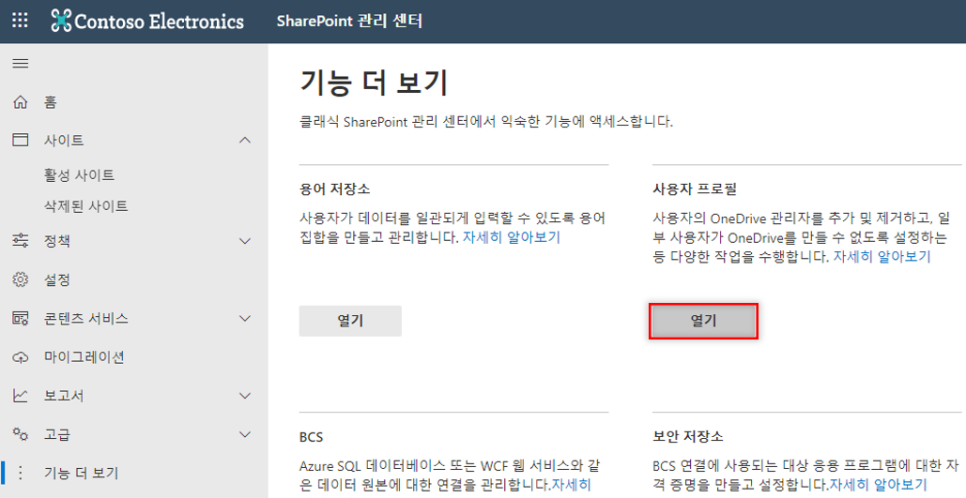
4. [내 사이트 설정] 에서 [내 사이트 설정]을 선택 합니다.
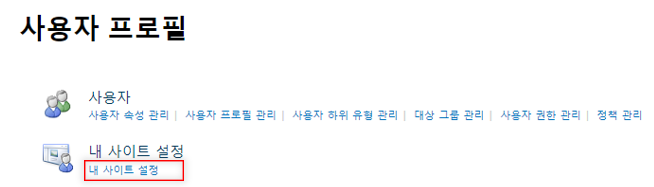
5. [내 사이트 정리] 옆에 "액세스 위임 사용"이 체크되어 있는지 확인합니다.
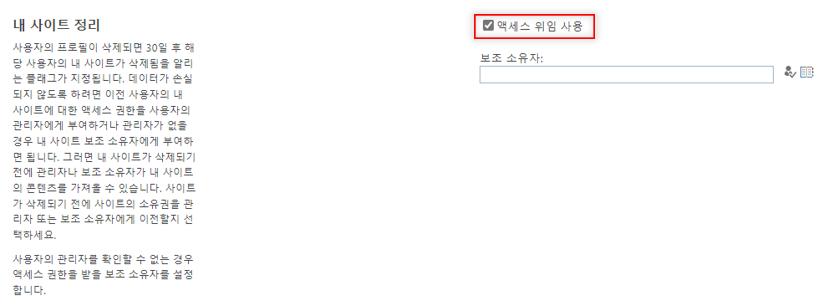
6. Azure AD 계정에 관리자가 지정되지 않다면 아래와 같이 보조 소유자를 지정합니다.
※ Azure AD에서 A 사용자 계정에 관리자가 지정된 경우 이 관리자는 A 계정이 삭제되는 시점으로부터 자동으로 A 계정의 OneDrive 액세스 권한을 갖게 됩니다. 만약 관리자가 지정되지 않은 경우 보조 소유자를 추가하여 액세스 위임을 관리할 수 있습니다.
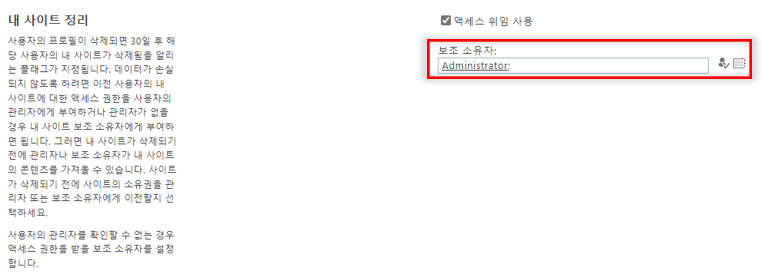
Only Cloud 환경이나 AD <-> AADC 동기화 환경에 관계 없이 최초 계정이 삭제되는 시점에 관리자 및 보조 소유자는 다음과 같은 알림 메일을 전달 받게 되며 메일 내용에 포함된 삭제 계정의 OneDrive 사이트 주소를 통해 액세스할 수 있습니다.
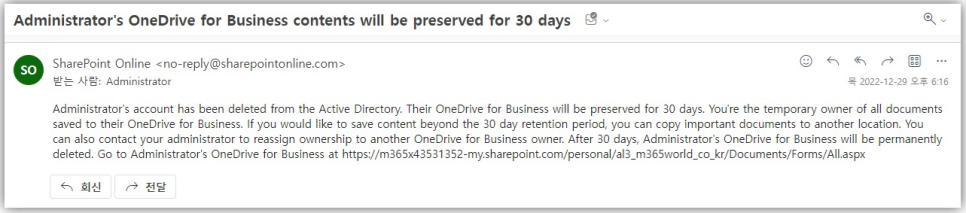
'Microsoft 365' 카테고리의 다른 글
| [Exchange Online] CodeTwo 메일 마이그레이션 (Tenant to Tenant) (0) | 2023.09.07 |
|---|---|
| [Hybrid Azure AD] Hybrid Azure AD Join PC "보류 중" 상태 해결 방법 (0) | 2023.09.07 |
| [AADC] AADC 자동 업그레이드 활성화/비활성화 방법 (0) | 2023.09.07 |
| [Hybrid Azure AD] Hybrid Azure AD Join 구성 (0) | 2023.09.07 |
| [Exchange Online] 민감도 레이블이 적용되지 않은 파일 첨부 시 발송 차단 규칙 만들기 (0) | 2023.09.07 |




